Cómo hacer un Catálogo de productos para Instagram y Automatizar con ManyChat
¿Te imaginas poder dar información sobre tus productos y servicios vender por Instagram mientras duermes, estás en la playa o pasando tiempo con tu familia?
¡Sí, es posible! Te voy a mostrar un sistema fácil y eficiente para hacer justo eso.
En este tutorial, aprenderás cómo crear un catálogo de productos para Instagram y automatizarlo usando ManyChat, para que puedas atender a tus clientes potenciales sin estar pegada al teléfono.
¿Por qué es importante tener un catálogo de productos para Instagram?
En el mundo de los negocios digitales y las redes sociales, un catálogo de productos para Instagram no solo te ayuda a organizar tu oferta, sino que también facilita las compras a tus clientes. Al integrar este catálogo y automatizarlo con ManyChat, puedes atender a tus clientes de manera instantánea y aumentar tus ventas sin tener que estar disponible todo el tiempo.
Cuando combinas un catálogo de productos bien diseñado con la automatización de ManyChat, creas un sistema eficiente que optimiza tu tiempo y maximiza tus oportunidades de venta.
Paso a paso para crear tu catálogo de productos:
Te he preparado este tutorial detallado en donde te explico detalladamente cómo puedes crear tu propio catálogo de productos para Instagram y automatizarlo con ManyChat fácilmente:
1. Crea tu catálogo en Canva
El primer paso es diseñar tu catálogo de productos. Puedes hacerlo fácilmente utilizando Canva, una herramienta que te permite crear diseños profesionales sin necesidad de ser un experto en diseño.
Aquí vas elegir una plantilla para página web (busca las opciones que dicen: “Sitio Web”), que vaya de la mano con tu negocio o el producto/servicio que quieres ofrecer en tu catálogo.
No te preocupes si te llama la atención una plantilla que muestra un producto distinto al que ofreces. Recuerda que lo que realmente estás seleccionando es el estilo de diseño, el cual podrás personalizar más adelante.
El próximo paso es modificar tu plantilla con los colores, tipografía, elementos o identidad gráfica de tu marca.
Aquí también vas a agregar tus propias fotos, para las cuales te recomiendo utilizar imágenes de alta calidad que te ayuden a mostrar mejor tus productos y atraer más clientes.
Importante:
Incluye información clara sobre tus productos, precios, y opciones de pago.
Si usas WhatsApp para tomar ordenes, crea un icono de botón que llegue directamente al tu enlace. Chequea el video de arriba donde te explico cómo hacerlo paso a paso.
Cuando vayas a editar tu plantilla selecciona la opción “Vista de desplazamiento” en la barra lateral de Canva para que puedas visualizar la plantilla como sitio web y editar de forma más fácil.
Para ir viendo cómo va quedando tu plantilla puedes pulsar “Vista previa” en la barra superior y, cuando abra la nueva ventana, asegurarte que este marcado el icono “redimensionar para móviles”. Esto va a permitir que puedas visualizar cómo se ve tu diseño desde un celular.
Una vez tu catálogo de productos para Instagram esté terminado, vas a pulsar “Publicar Sitio Web”. Aquí tienes la opción de personalizar el URL de tu nueva página web, según tu preferencia, siempre utilizando guiones para separar cada palabra clave.
Presiona “Publicar sitio web” y Canva te dará tu nuevo enlace para acceder a tu sitio web. Recuerda guardar el link para compartir con tus seguidores o acceder de forma rápida.
Ahora el siguiente paso es automatizar con ManyChat…
2. Automatiza tu catálogo con ManyChat
Ya que has creado tu catálogo de productos para Instagram con Canva, es hora de llevarlo al siguiente nivel y automatizar su envío utilizando ManyChat.
Esto hará que cada vez que una seguidor te mande una palabra clave, automaticamente le llegará la información con el URL que creaste en Canva.
De esta forma, no solo ahorrarás tiempo, sino que podrás ofrecer una experiencia más fluida y profesional a tus clientes. A continuación, te explico cómo puedes configurar esta automatización de manera sencilla:
Paso 1: Conecta tu Cuenta de Instagram a ManyChat
Lo primero que debes hacer es conectar tu cuenta de Instagram a ManyChat. Esto es fundamental para que el chatbot pueda interactuar automáticamente con los usuarios que te envíen mensajes directos.
Inicia sesión en ManyChat.
Dirígete al panel principal y selecciona la opción para conectar tu cuenta de Instagram.
Este paso es súper fácil y es el primero para poder automatizar los mensajes que tus clientes recibirán cuando pidan tu catálogo.
Paso 2: Inicia una Automatización Desde Cero
Ahora que ya tienes tu cuenta conectada, el siguiente paso es crear la automatización desde cero. Para esto, vas a ir a ManyChat y ubicar la sección de Automatizaciónes. Haz click en “Crear automatización desde cero”
De momento, la página aparecerá vacía, pero no te preocupes, todo se irá llenando conforme configures los siguientes pasos.
Paso 3: Configura las Palabras Clave
Para que ManyChat sepa cuándo debe enviar tu catálogo, debemos configurar palabras clave que activarán la respuesta automática.
Para esto, vas a ir a la opción de Palabras clave y agrega términos como “catálogo” o “productos” (o cualquier palabra clave de tu preferencia). Esto hará que cuando alguien te envíe uno de esos términos en un mensaje directo, ManyChat active la respuesta automática con tu catálogo.
Paso 4: Crea el Mensaje Automático
Ahora vamos a configurar el mensaje que recibirán tus clientes cuando soliciten el catálogo. Aquí es donde vas a personalizar lo que verán. Dentro del editor de ManyChat, crea un mensaje que diga algo como: “¡Aquí está el catálogo que pediste!
Paso 5: Agrega un Botón para Medir Interacción
Para mejorar la efectividad de la automatización y saber qué tanto está funcionando, te recomiendo agregar un botón al mensaje automático.
Esto no solo facilita la experiencia del cliente, sino que también te permite medir cuántas personas interactúan con el mensaje y así medir los resultados del contenido que estas preguntando.
En el mensaje de respuesta, añade un botón que diga algo como: "Más información" o "Comprar ahora". Cada vez que alguien haga clic, ManyChat registrará la acción, lo que te dará una idea clara de cuántas personas están interesadas en tus productos.
Paso 6: Prueba la Automatización
¡No actives nada sin antes probarlo! Es crucial que verifiques que todo funciona correctamente. Para eso puedes darle a la opción de vista previa para ver como le va a llegar el mensaje automatizado al seguido.
Una vez actives la automatización, ANTES de publicar tu publicación donde promocionarás el catálogo, pueba tu automatización enviándote un mensaje directo en Instagram usando las palabras clave que configuraste, como “catálogo”. A
segúrate de que el chatbot responda automáticamente con el catálogo, tal como lo configuraste.
Si todo va bien, ¡ya tienes tu automatización lista para funcionar!
Paso 7: Crea Contenido que Genere Conversación
Tener tu catálogo automatizado es solo el principio. Ahora es momento de atraer más personas para que lo soliciten. ¿Cómo hacerlo? Creando contenido en tus redes sociales que invite a la interacción.
¡Y eso es todo! Ahora ya tienes la guía completa para crear un catálogo de productos en Cana y automatizar el envío de tu catálogo en Instagram utilizando ManyChat.
No olvides que la clave está en generar contenido que motive a tus seguidores a interactuar contigo. Si quieres saber más sobre cómo duplicar la interacción en tus redes, pásate por este otro video donde te doy más consejos prácticos:



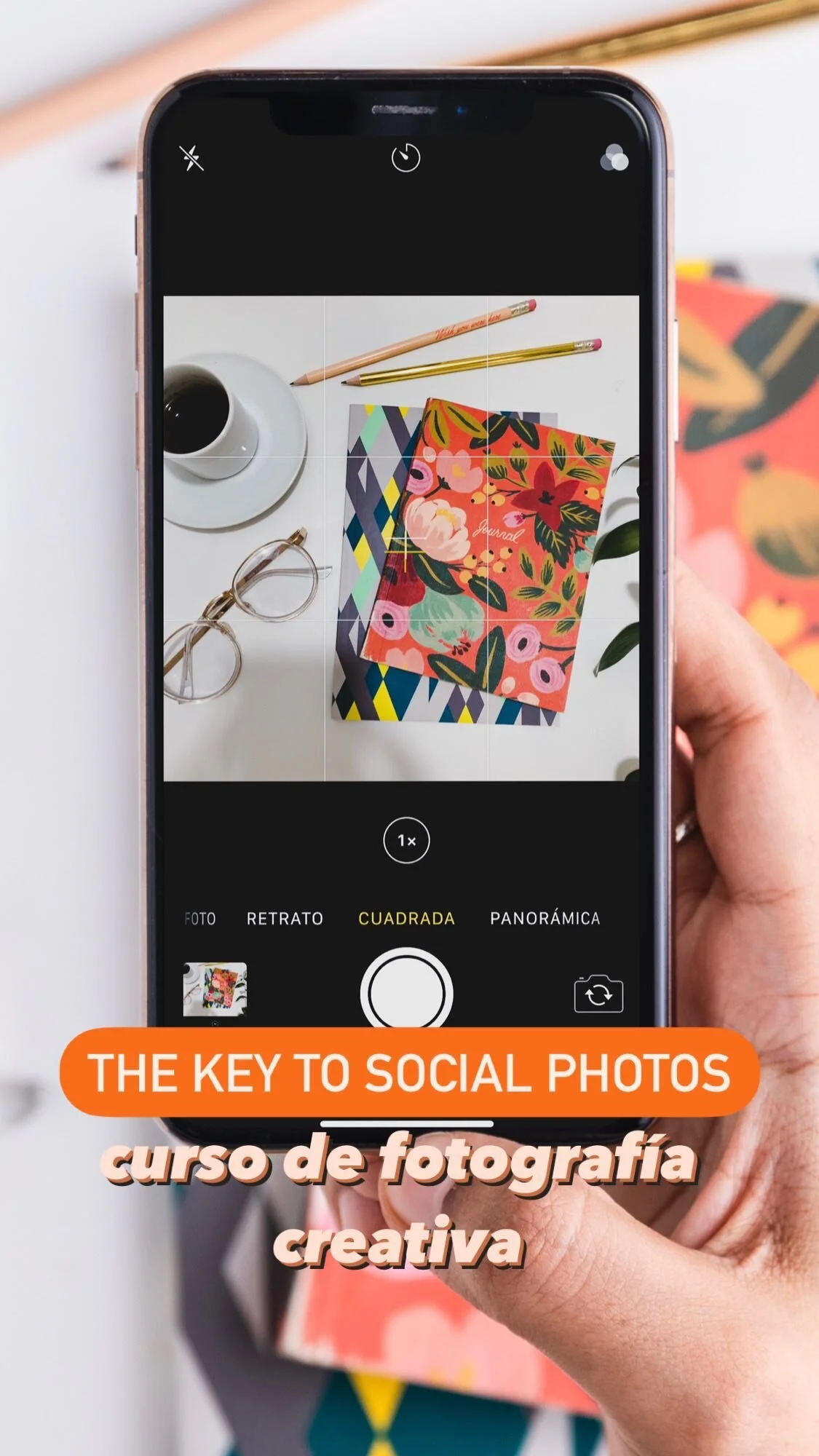





Relacionados
Cómo Aumentar las ventas en Instagram ⎮ 3 Tácticas para Captar Clientes con Manychat
Cómo Crear Un Mes De Contenido para Youtube | Vlog de Planificación y Producción
Cómo Hacerte Viral Tiktok e Instagram | 5 Ideas de Videos Creativos